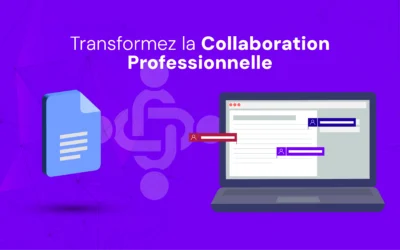Collaborer sur les Emails avec Google Docs pour une Communication Plus Efficace
Google Docs, déjà un outil de collaboration puissant, étend désormais ses capacités à la rédaction d'emails. Grâce à l'initiative "smart canvas" de Google, vous pouvez composer et collaborer sur des emails directement dans Google Docs, intégrant de manière transparente des logiciels de productivité comme Meet, Docs et Gmail. Voici comment exploiter cette fonctionnalité pour rationaliser vos communications.
Étapes pour Collaborer sur les Emails dans Google Docs
1. Créer un Nouveau Google Doc
Ouvrez un Google Doc vierge. Ce document servira de base pour rédiger et collaborer sur votre email.
2. Insérer un Brouillon d'Email
-
Cliquez sur "Insertion" dans la barre de menu, puis sélectionnez "Blocs de construction" dans le menu déroulant.
-
Choisissez "Brouillon d'email" pour créer une table contenant des champs d'email familiers tels que "À," "Cc," "Bcc," "Objet," et le corps du message.
-
Vous pouvez également le faire directement dans le document ouvert en tapant "@" (l'action Smart Canvas) suivi de "Brouillon d'email".
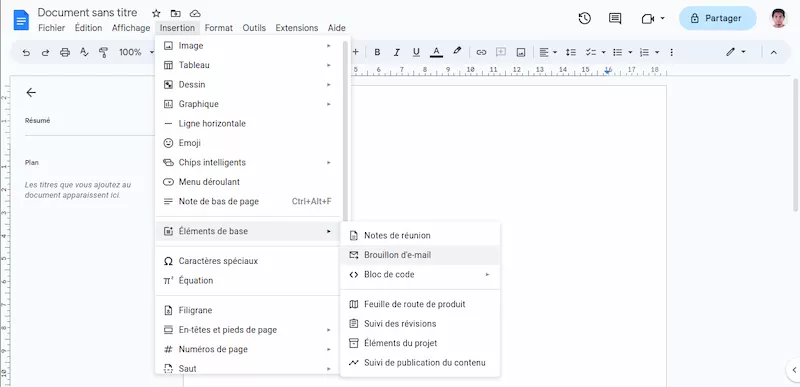
3. Collaborer sur Votre Email
-
Une fois le brouillon d'email inséré, commencez à collaborer sur son contenu.
-
Mentionnez des personnes dans les champs de destinataires en utilisant le menu "@" sans avoir besoin de vous souvenir de leurs adresses email.
-
Travaillez ensemble sur le corps du message en utilisant les commentaires et les suggestions pour affiner et améliorer le contenu de l'email.
4. Exporter Votre Brouillon vers Gmail
- Lorsque vous êtes satisfait du contenu de l'email et prêt à l'envoyer, cliquez sur l'icône Gmail pour exporter votre brouillon vers le service de messagerie.
- Une fenêtre de composition Gmail apparaîtra, et tous les champs de l'email seront automatiquement remplis avec les informations que vous avez saisies dans le brouillon d'email dans Google Docs.
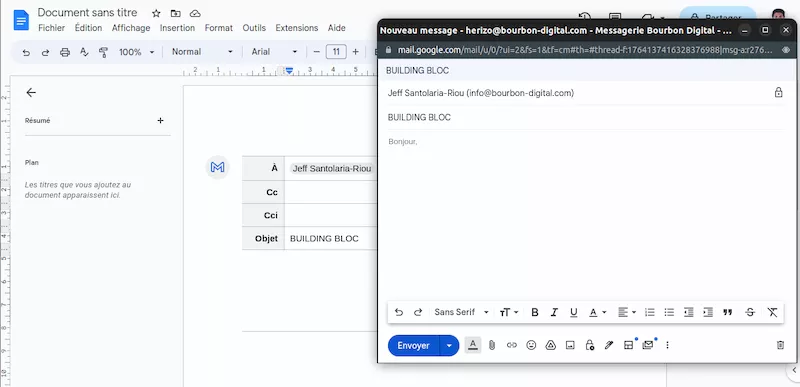
5. Profitez d'une Meilleure Collaboration et d'une Communication Plus Efficace
- Cette fonctionnalité facilite grandement la collaboration sur les emails, surtout dans un cadre professionnel.
- Si vous avez du mal à rédiger des emails professionnels, demandez l'aide de collègues pour éditer et commenter l'email en temps réel avant de l'envoyer.
- Cela aide également à prévenir les malentendus et les erreurs embarrassantes lors de l'envoi d'emails à des destinataires non désirés.
Avantages de cette Méthode
- Collaboration Améliorée : Permet à plusieurs personnes de travailler ensemble sur un email, en apportant des modifications et des suggestions en temps réel.
- Productivité Accrue : Réduit le temps passé à rédiger et à réviser les emails, grâce à une collaboration plus fluide et plus intégrée.
- Précision et Clarté : Diminue le risque d'erreurs et de malentendus en permettant une relecture collective avant l'envoi.
Conclusion
En intégrant les emails dans Google Docs, vous pouvez exploiter la puissance de la collaboration en temps réel pour améliorer vos communications et optimiser l'efficacité de votre équipe. Cette méthode est particulièrement utile pour les collaborations et les multiples présentations nécessitant des ajustements spécifiques, permettant une gestion plus efficace et harmonieuse de vos emails professionnels.
Conseils Supplémentaires
- Utilisez les outils intégrés de vérification grammaticale et orthographique de Google Docs pour vous assurer que vos emails sont exempts d'erreurs.
- Profitez de l'historique des versions de Google Docs pour suivre les modifications et revenir à des versions antérieures si nécessaire.
- Envisagez d'utiliser les modèles de Google Docs pour créer des formats d'email standardisés pour votre équipe.
- Explorez d'autres fonctionnalités de Smart Canvas, telles que les puces intelligentes et les listes de contrôle, pour améliorer encore plus votre collaboration sur les emails.
En appliquant ces étapes et conseils, vous pouvez transformer votre manière de collaborer sur les emails et rendre vos communications plus efficaces et professionnelles.